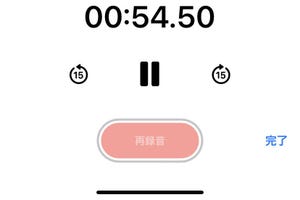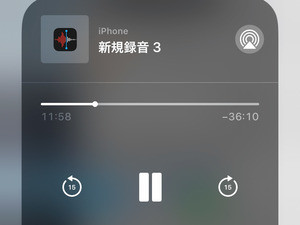iOS純正アプリのひとつ「ボイスメモ」は、その名の通りタップするだけで手軽に音声を録音することができます。シンプルですが、最近のアップデートでかなり使い勝手が良くなっています。日頃の仕事や生活に活用してみてはいかがでしょうか?
仕事の会議・打ち合わせはもちろん、文字入力できない時の覚書き代わり、薬局で聞く処方薬の説明、行政窓口の説明など、後で忘れると困ることをとっさにメモするのに便利です。
「ボイスメモ」使い方の基本
ボイスメモの主な機能は、音声の録音と再生、簡単な編集です。まずは基本的な使い方からご紹介します。
音声の録音を開始/終了/一時停止する方法
録音は、ボタンをタップするだけでOK。自動的に現在地の地名・ランドマーク名でファイルが保存されます。このファイル名は後から変更が可能です。
なお、会議やインタビューなどを録音する際はLightningコネクタ側のマイクを話者に向けた方が多少クリアに録音されます。また、一人で話す場合はイヤホンのマイクを使うと反響やノイズが少なくきれいに録音できます。
音声を再生/シェアする方法
録音中に別のアプリを使うには
録音中に他のアプリを開いても録音が継続されます。
音声を編集する方法
不要な部分を削る方法
ボイスメモアプリには簡単な編集機能がついています。録音したデータのうち、不要な部分を削ってみましょう。
前後の不要な部分は「トリミング」、途中の不要な部分は「削除」で削ることができます。
一部を上書きする方法
音声を削らず、一部を上書き録音したり、続きから録音することもできます。
録音を他のデバイスと共有する
ボイスメモは、以前はiPhone上だけで機能するものでしたが、iOS 12以降はiCloudに対応し、デバイス間でデータを共有できるようになりました。また、ボイスメモはApple Watchにも搭載されています。
なお、バックアップではなく「同期」なので、どこかのデバイスで削除したり編集したりすると、全てに反映されます。
iPhoneで録音した音声をMacやiPadで利用する
Apple Watchで録音した音声をiPhoneで再生する
Apple Watchにも「ボイスメモ」アプリが搭載されています。Apple Watchを口もとに近づけなくても、自然に立った状態で十分に自分の声を録音できます。